Metoda 1: RapidTables
Online služba RapidTables podporuje nejen otevírání obrázků uložených ve formátu SVG, ale také umožňuje jejich úpravy v reálném čase, abyste je mohli později uložit do svého počítače. K prohlížení a následné úpravě obsahu dochází následovně:
Přejděte na online službu RapidTables
- Například přejděte na domovskou stránku RapidTables pomocí našeho odkazu. Tam musíte kliknout na tlačítko ve formě složky a pokračovat v přidávání obrázku.
- Objeví se okno "Badatel", ve kterém byste měli vybrat vhodný obrázek.
- Podívejte se na jeho obsah v bloku "Pohled".
- Nahoře vidíte veškerý kód obrázku, který můžete podle svého uvážení upravit, pokud přesně víte, jak funguje syntaxe takových obrázků.
- Po provedení všech změn klikněte na tlačítko s lupou tak, aby byly použity, a výsledek uvidíte ve stejném bloku.
- Pokud jste soubor nejen prohlíželi, ale také upravovali, použijte tlačítko Uložit na horním panelu k nastavení nového názvu souboru a jeho stažení do místního úložiště.
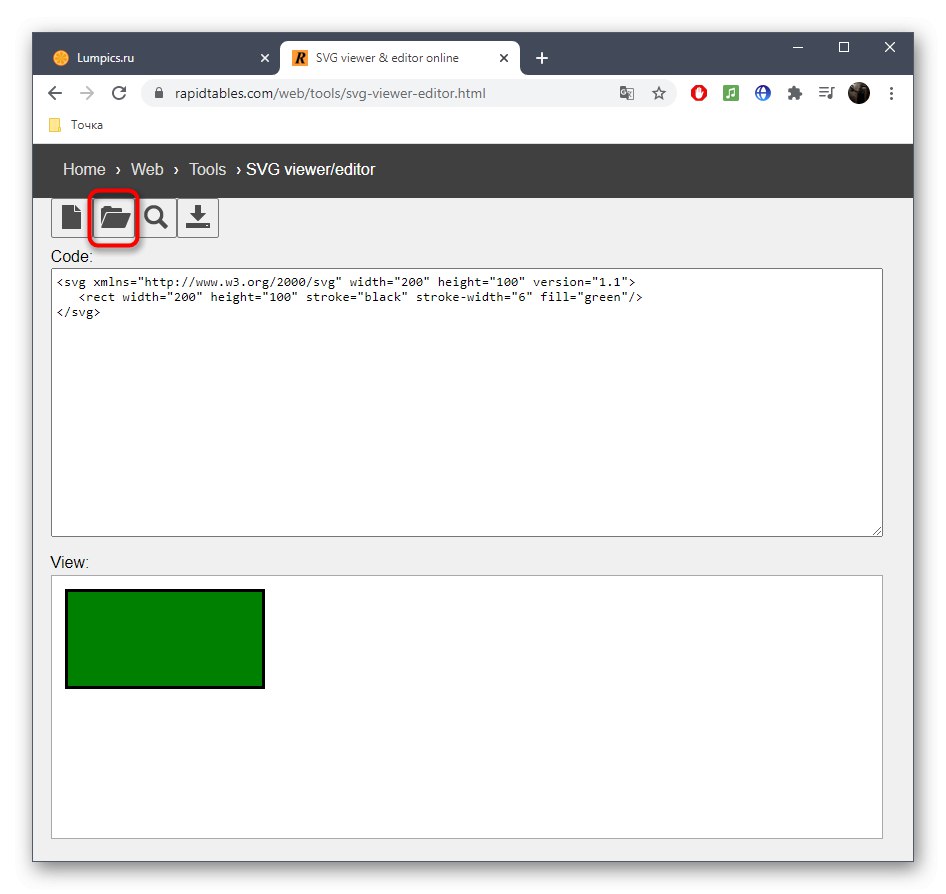
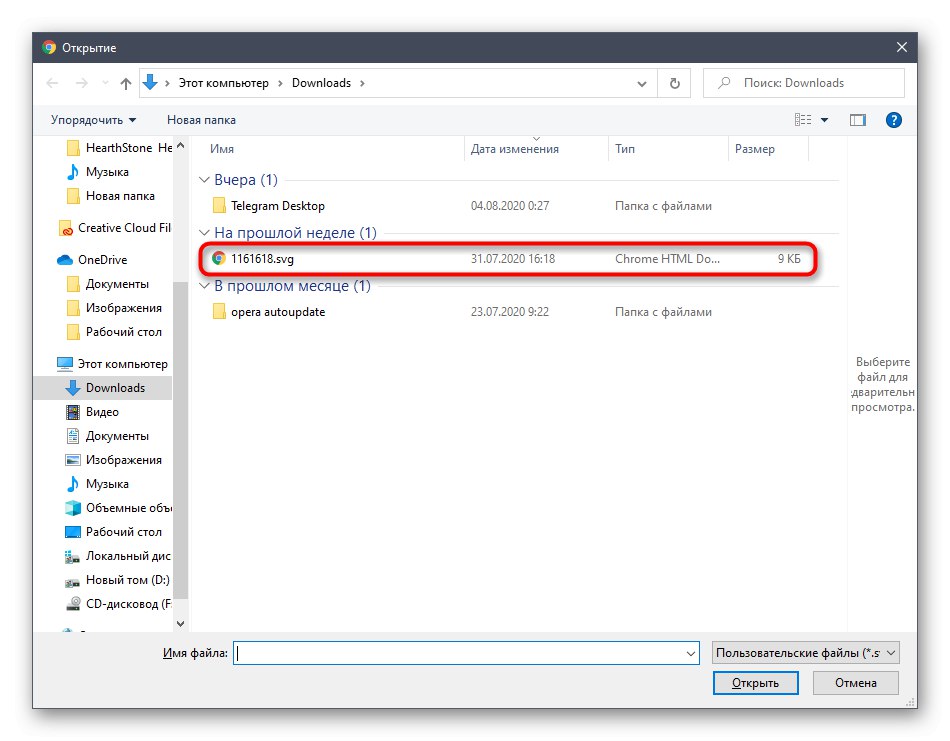
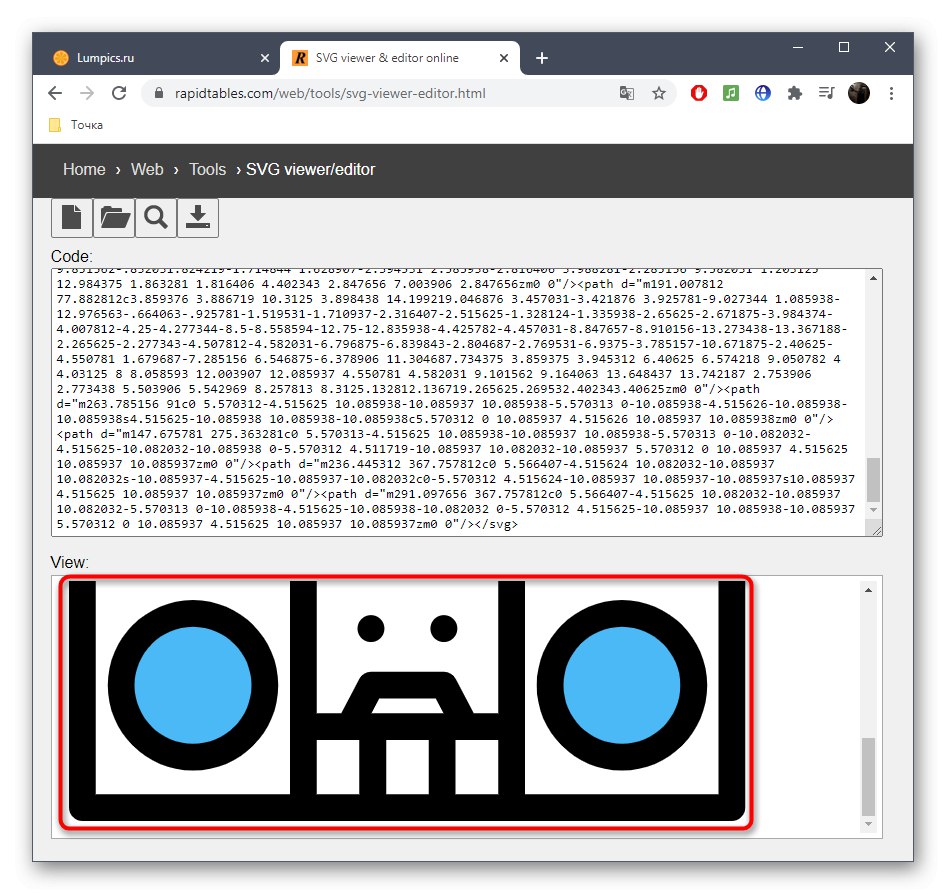
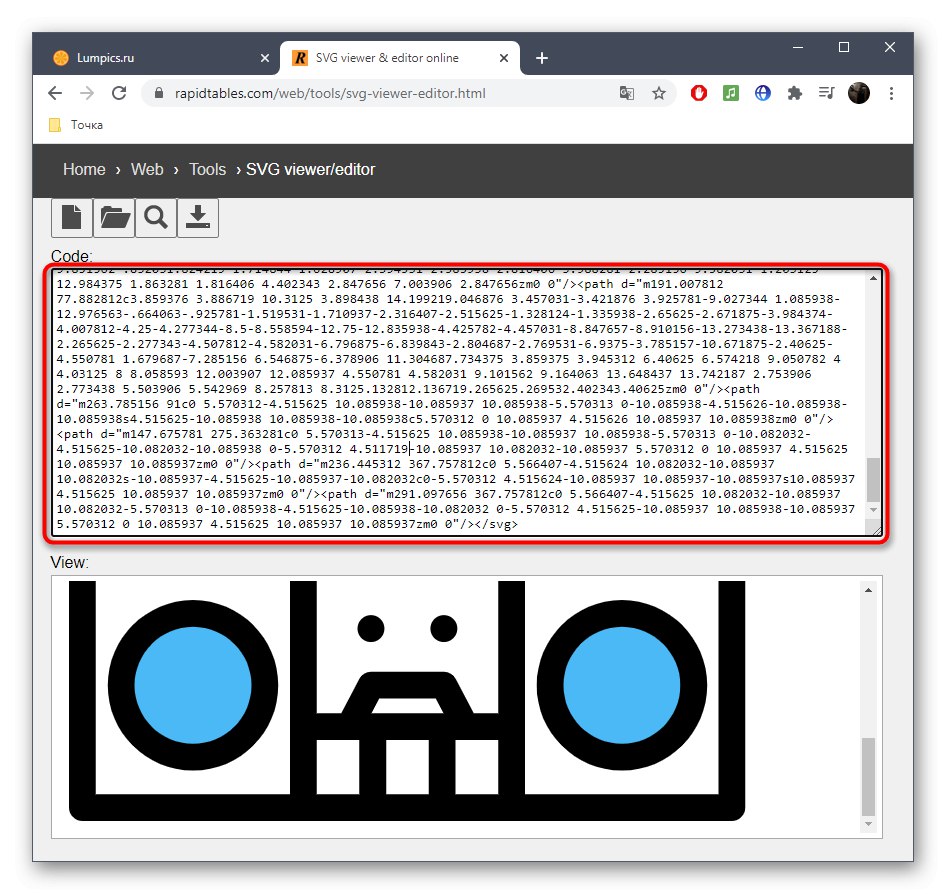
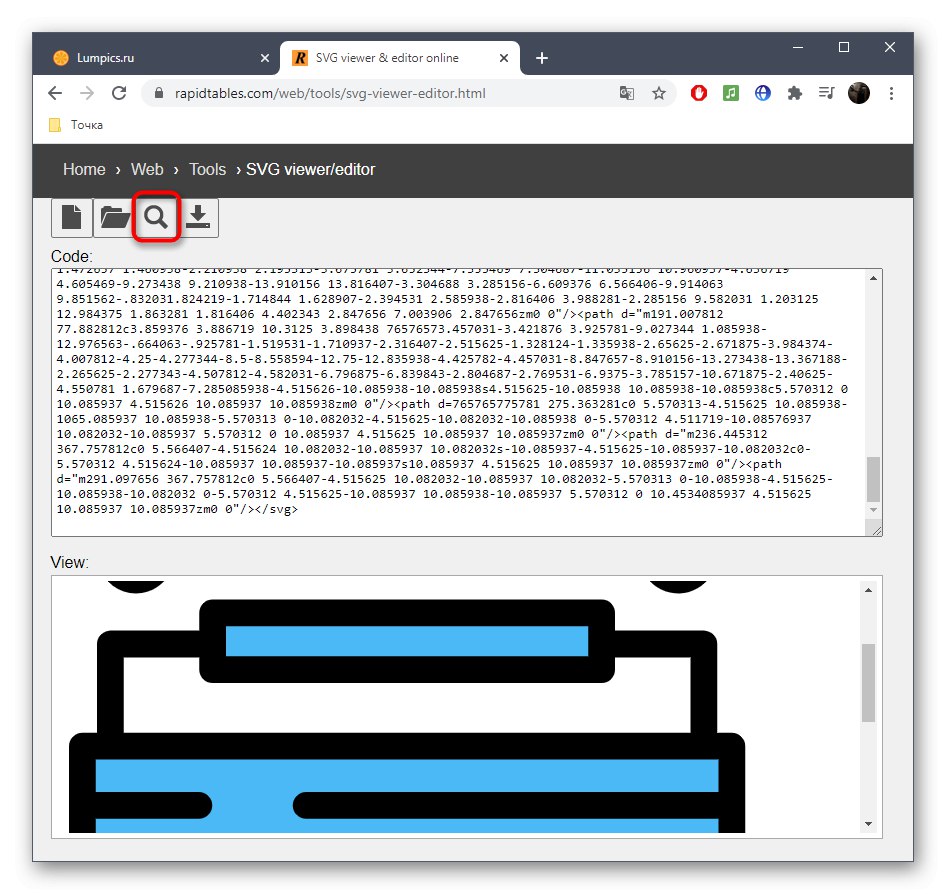
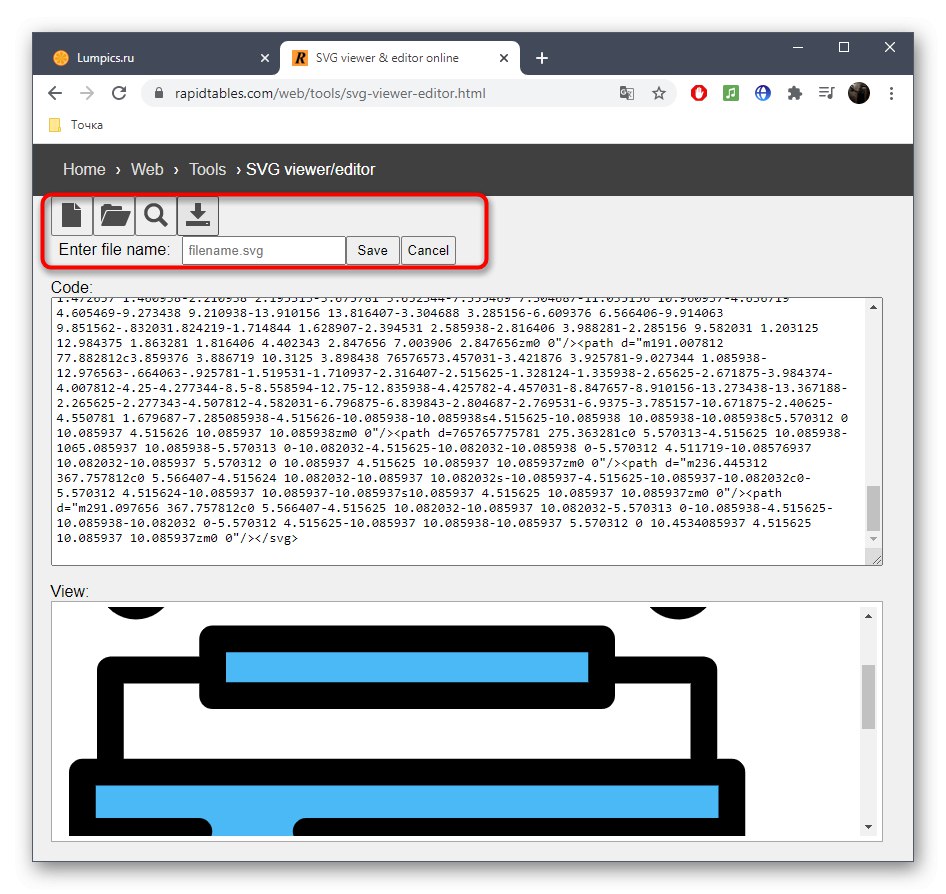
Opatrně přistupte k procesu úprav a pokud se něco náhle pokazilo, okamžitě vraťte obrázek do původního stavu, abyste neporušili jeho integritu. Pokud se s takovým úkolem setkáváte poprvé, přečtěte si informace na internetu nebo přejděte na adresu Metoda 3, kde se změna provádí pomocí standardních grafických nástrojů.
Metoda 2: FreeCodeFormat
Princip interakce s online službou FreeCodeFormat je přesně stejný jako u výše popsaného webu a rozdíly jsou pouze v rozhraní. Můžete si vybrat mezi těmito dvěma možnostmi a rozhodnout, která z nich bude optimální.
Přejděte na online službu FreeCodeFormat
- Na domovské stránce FreeCodeFormat okamžitě klikněte "Otevřeno"pokračovat v přidávání obrazu SVG.
- V "Badatel" najděte soubor standardním způsobem a poklepáním jej otevřete.
- Přesuňte se do bloku "Pohled" vidět výsledek.
- V bloku "Kód" můžete vidět celý obsah souboru a můžete jej také upravit nahrazením jakýchkoli čísel a řádků.
- Změny po úpravě použijte kliknutím na "Kreslit".
- Pokud potřebujete obrázek uložit, klikněte na "Uložit", pojmenujte jej a potvrďte stažení.
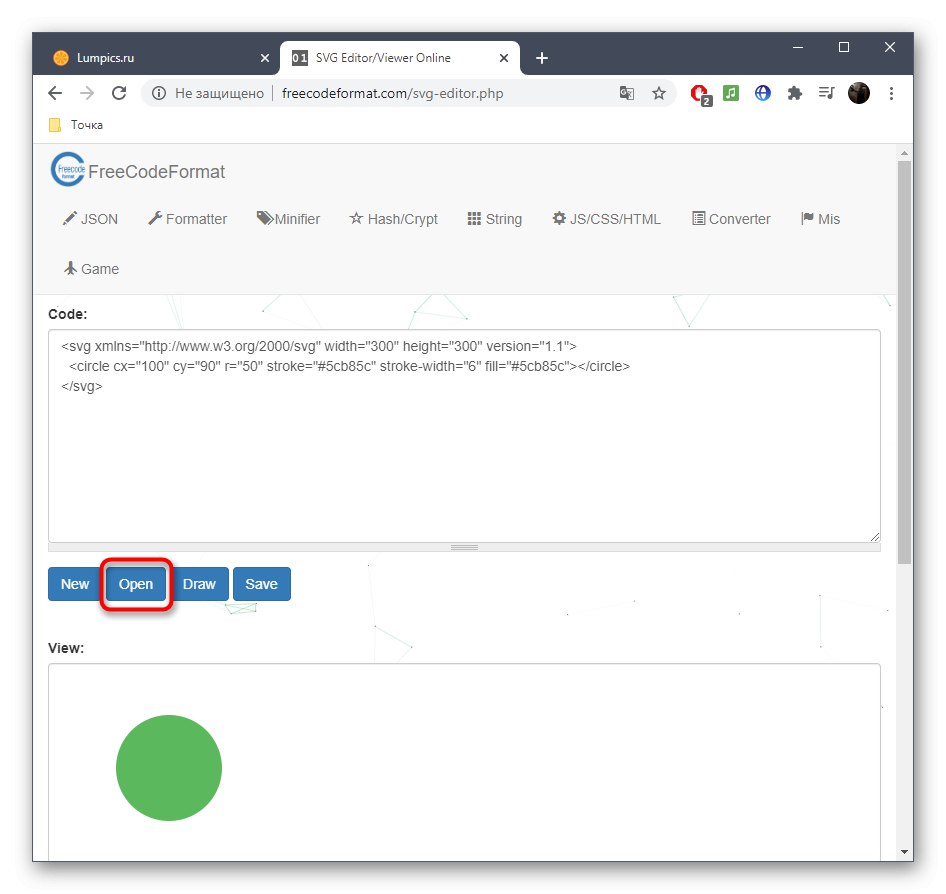
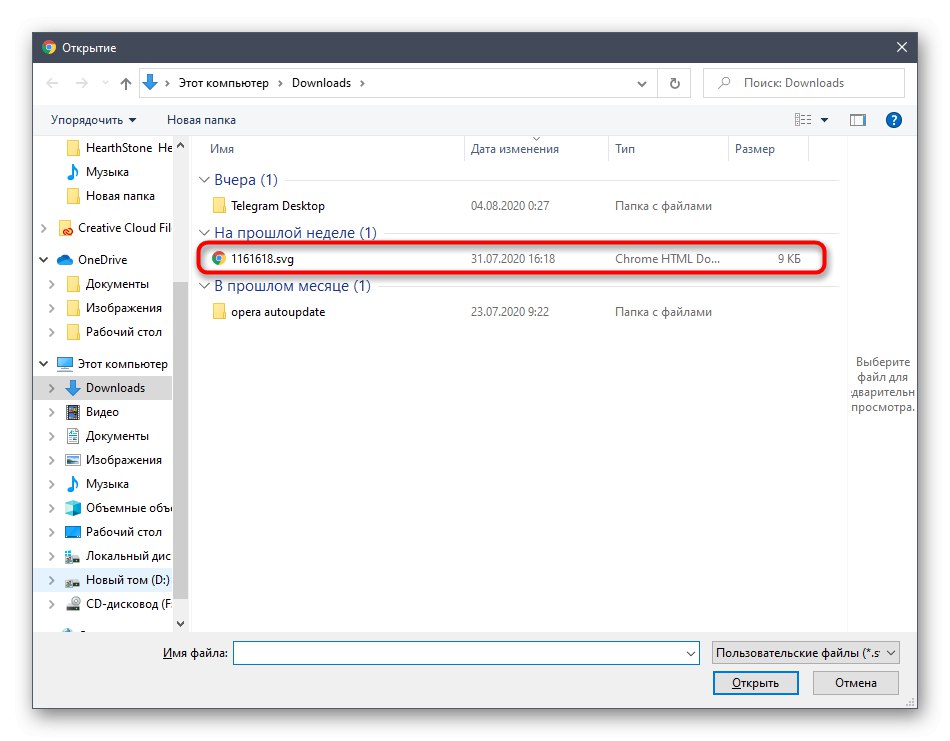
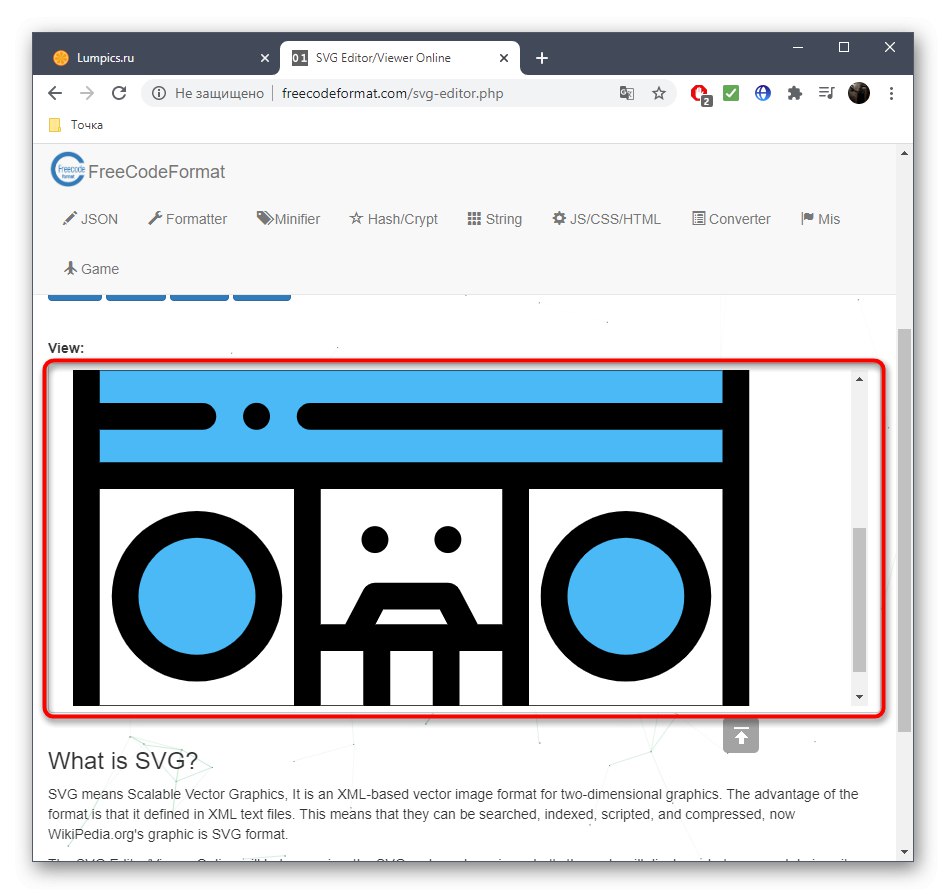
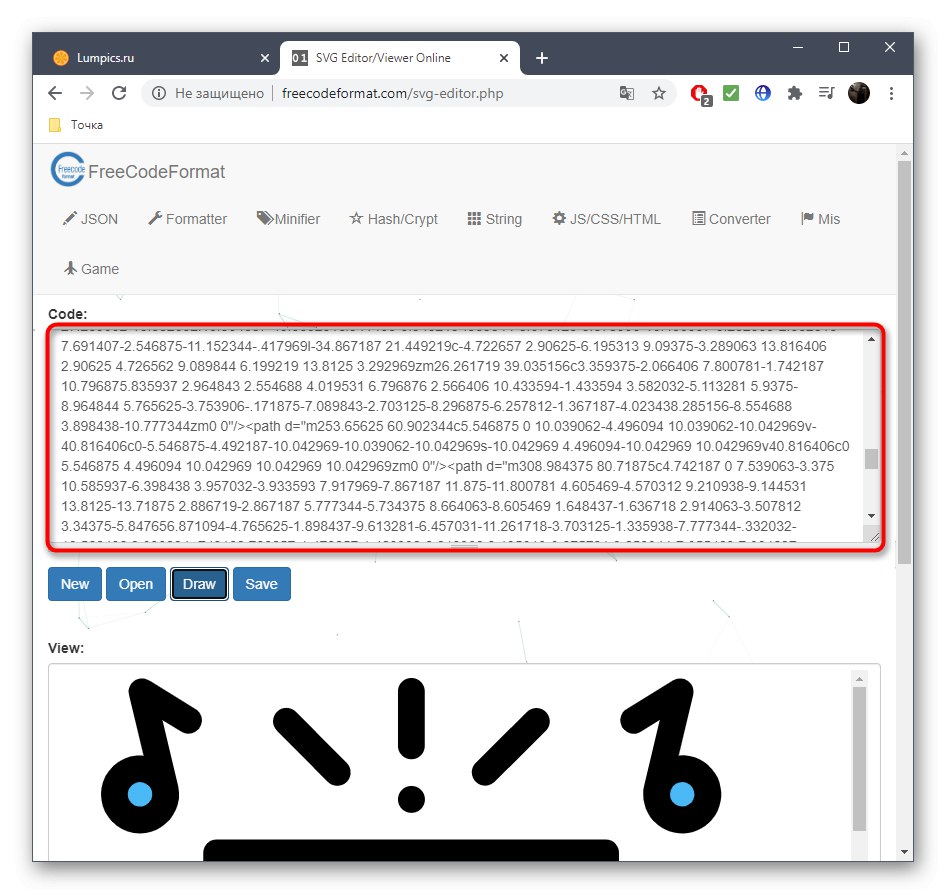
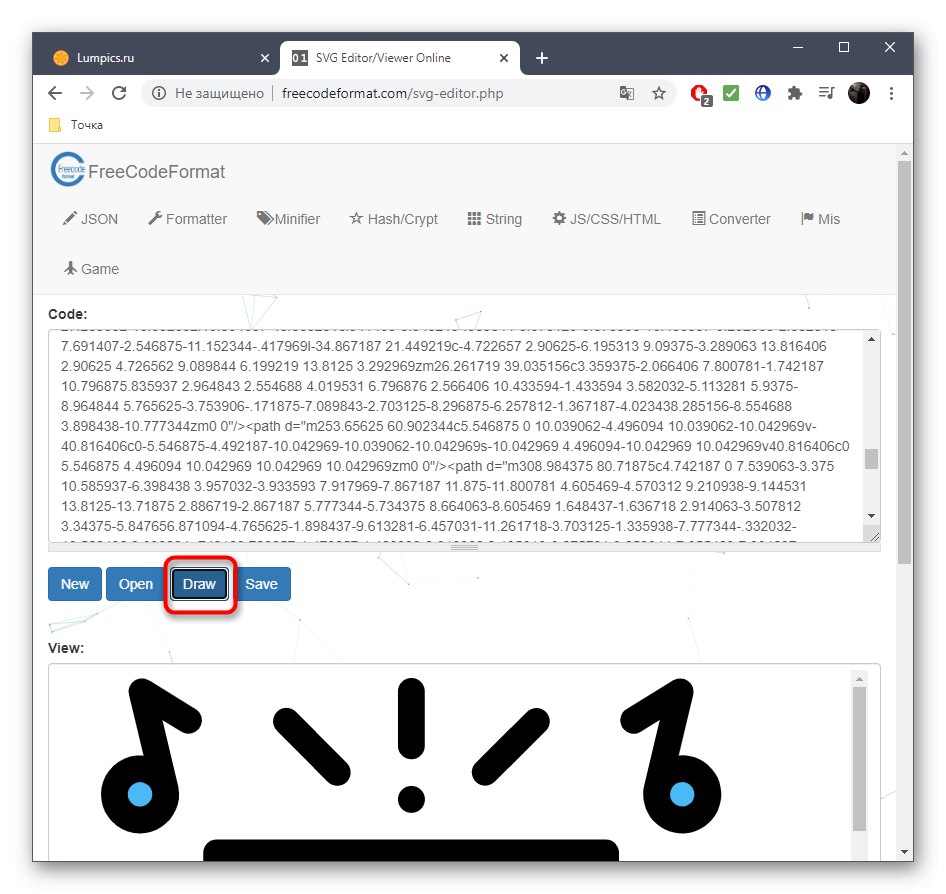
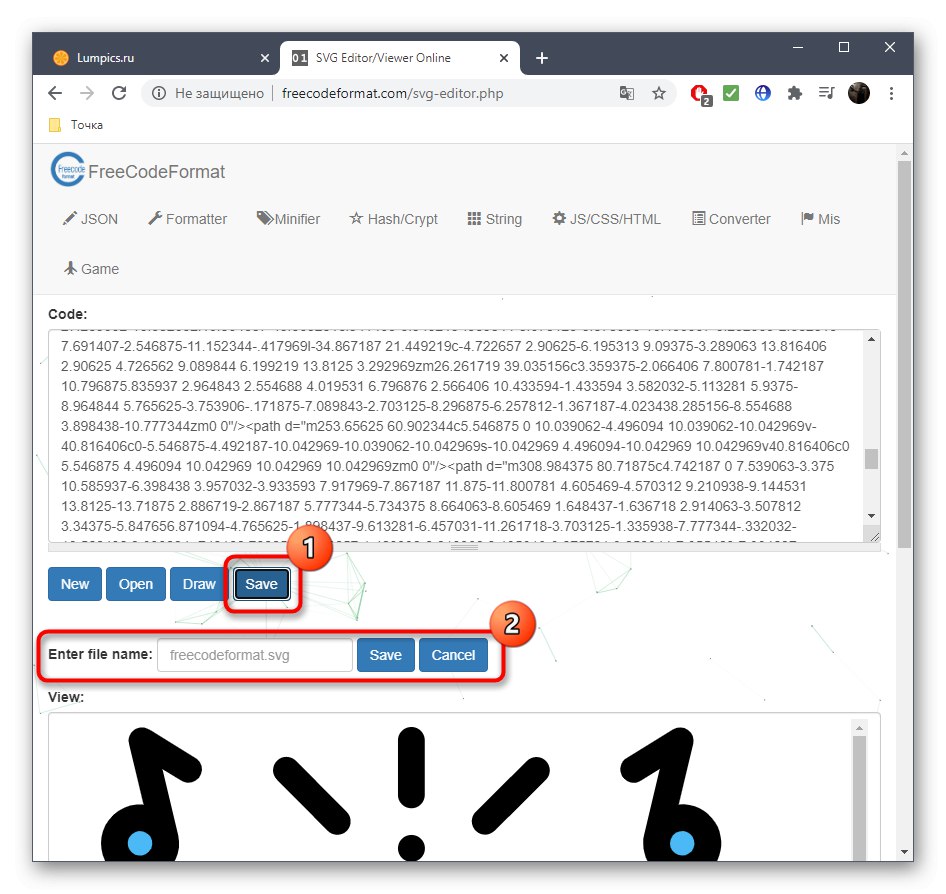
Metoda 3: Metoda
Funkčnost a vzhled služby Method online se výrazně liší od těch, které jsme diskutovali výše, protože je prezentována jako standardní grafický editor. To bude výhodné pro ty uživatele, kteří potřebují nejen otevřít SVG, ale také změnit jeho obsah, aniž by museli rozumět řádkům kódu.
Přejděte na službu Method Online Service
- Při otevírání karty editoru umístěte kurzor na nabídku "Soubor" a vyberte položku „Open SVG“.
- Otevře "Dirigent"kde najdete požadovaný obrázek.
- Potvrďte otevření nového souboru.
- Nyní se můžete podívat na obrázek v samostatném bloku.
- K úpravě obsahu použijte nástroje v levém podokně.
- Přidejte bloky, použijte štětec a poté použijte další nastavení vpravo, abyste změnili vzhled objektu, nebo použijte transformaci přesunutím bodů z okrajů.
- Níže je paleta barev, kterou můžete také použít na tvary, text nebo štětce.
- Pokud kliknete na aktivní barvu, otevře se samostatné okno, ve kterém bude výběr vhodného odstínu proveden ve flexibilnější verzi.
- Po dokončení prostřednictvím stejné nabídky "Soubor" uložte obrázek nebo jej exportujte jako soubor PNG.
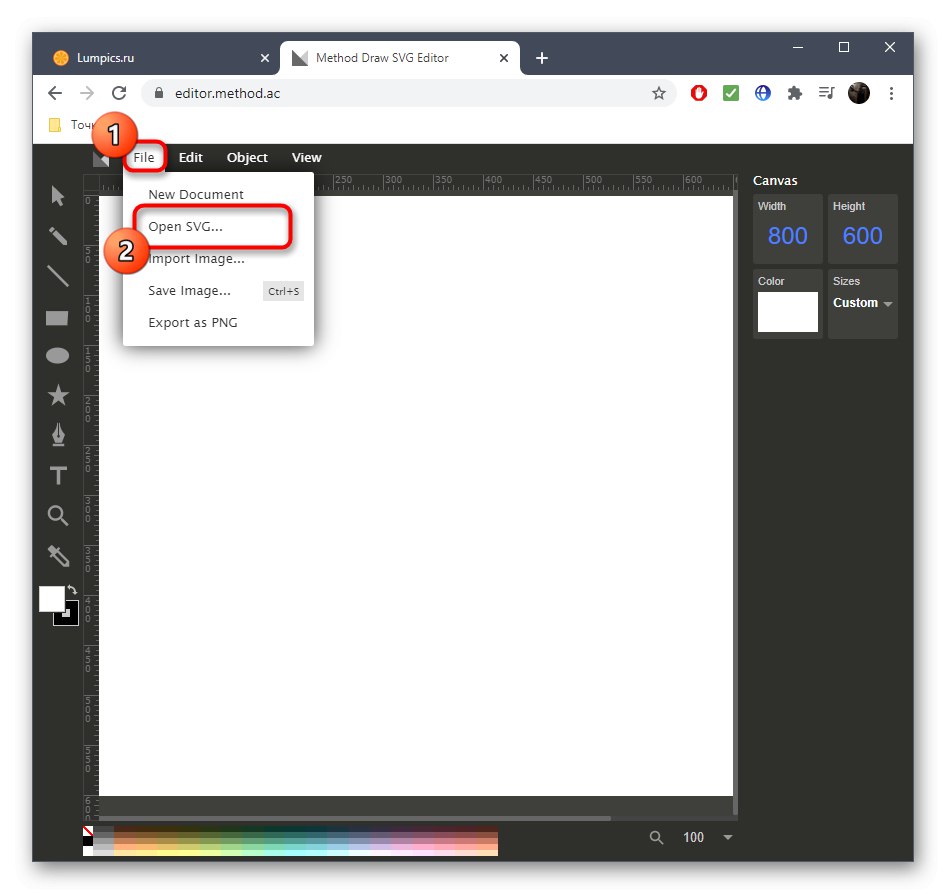
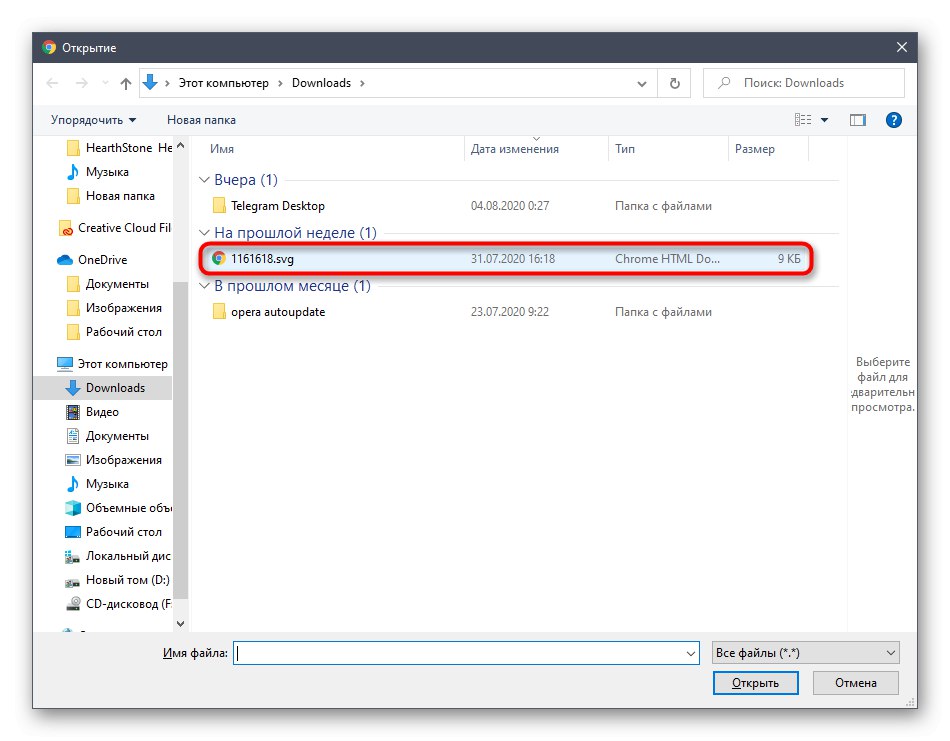
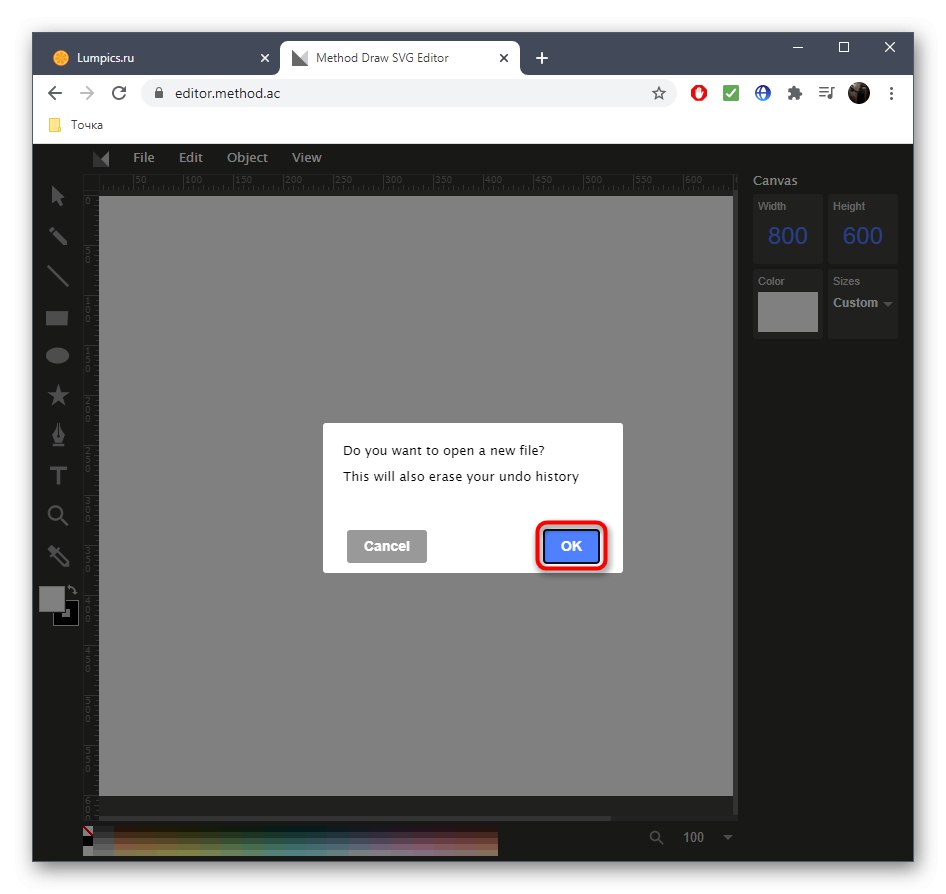
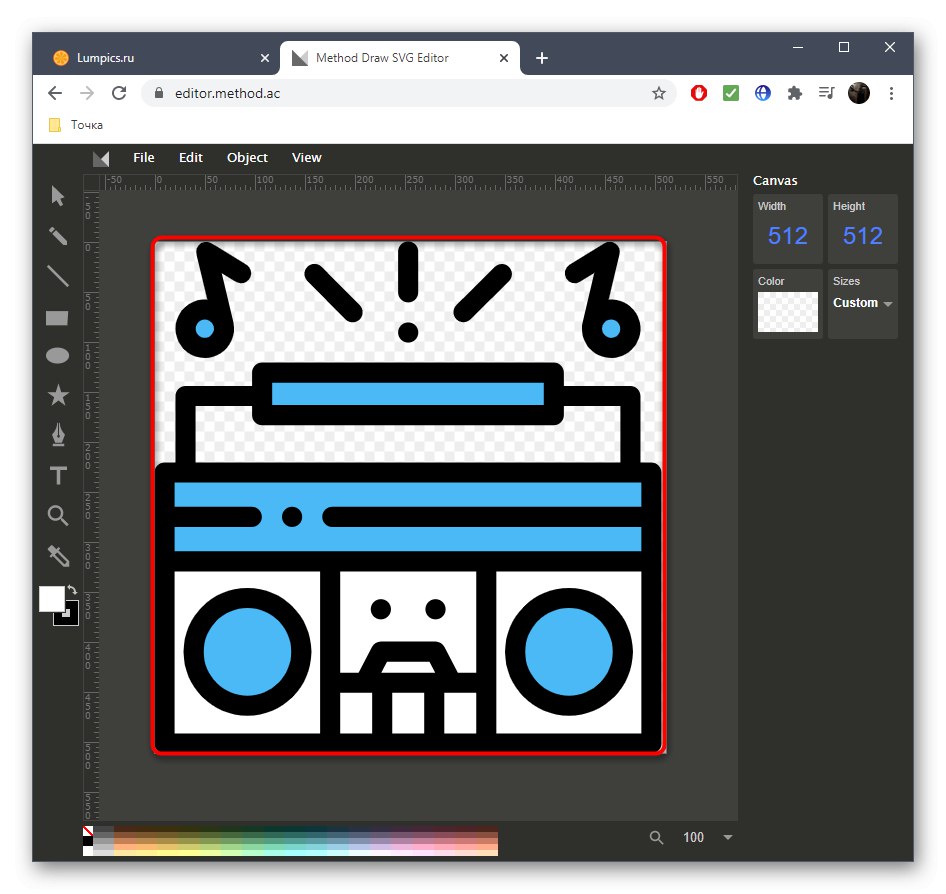
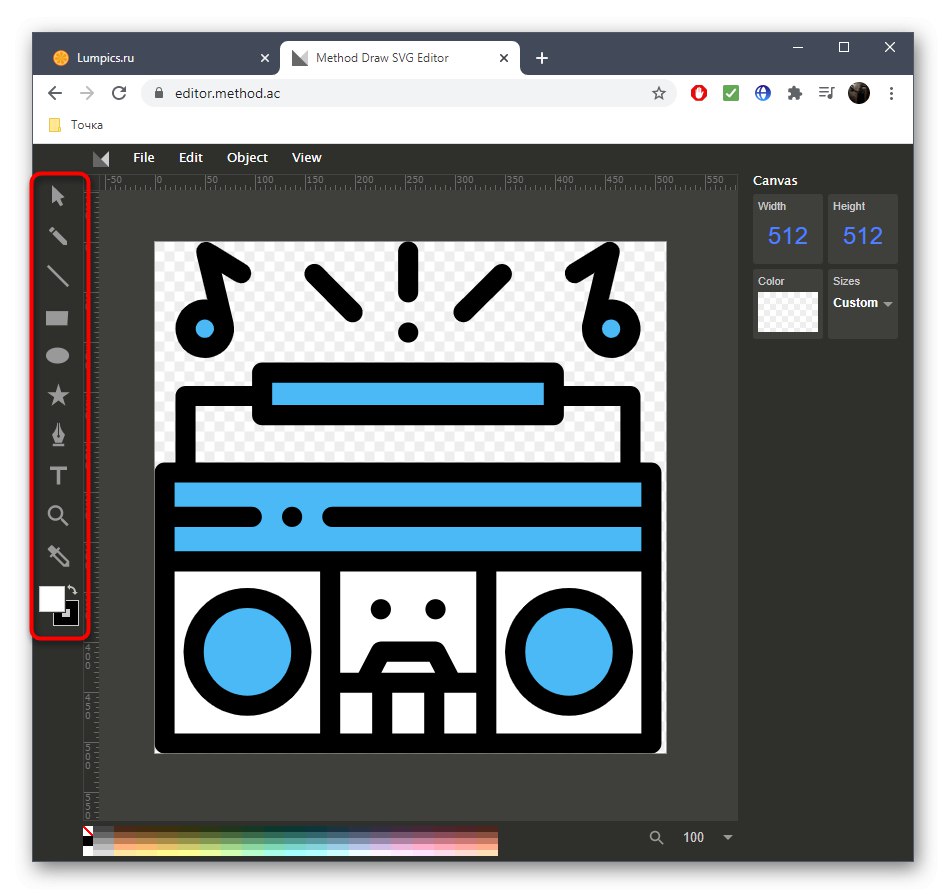
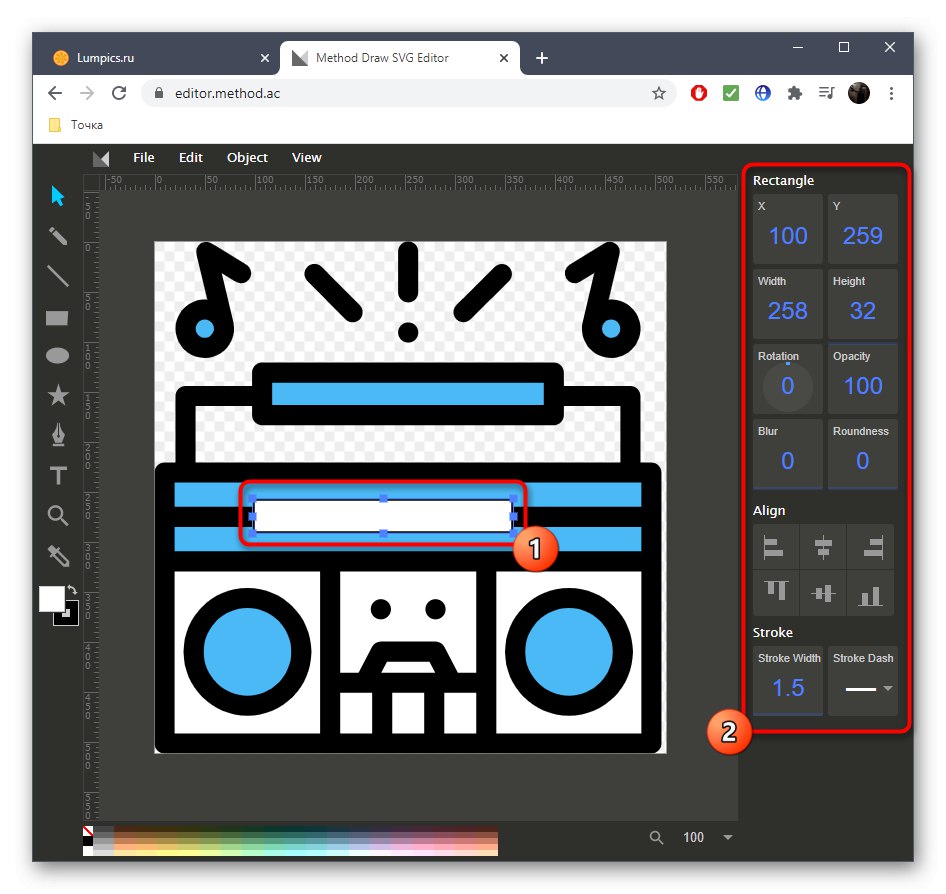
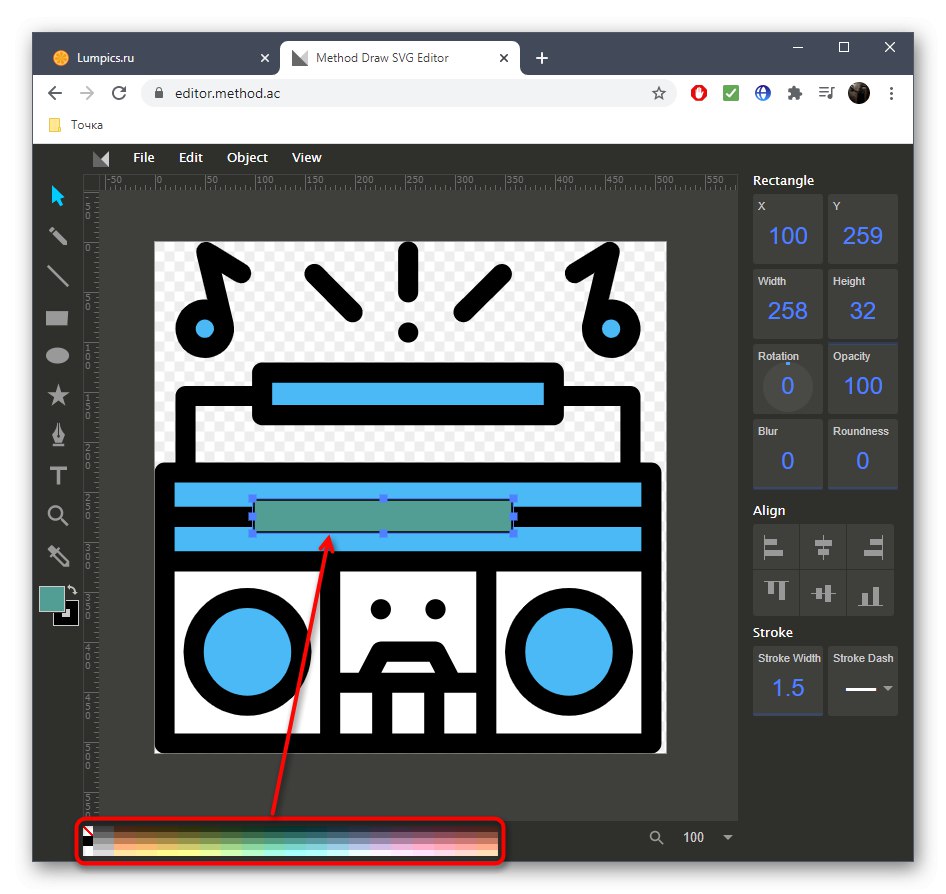

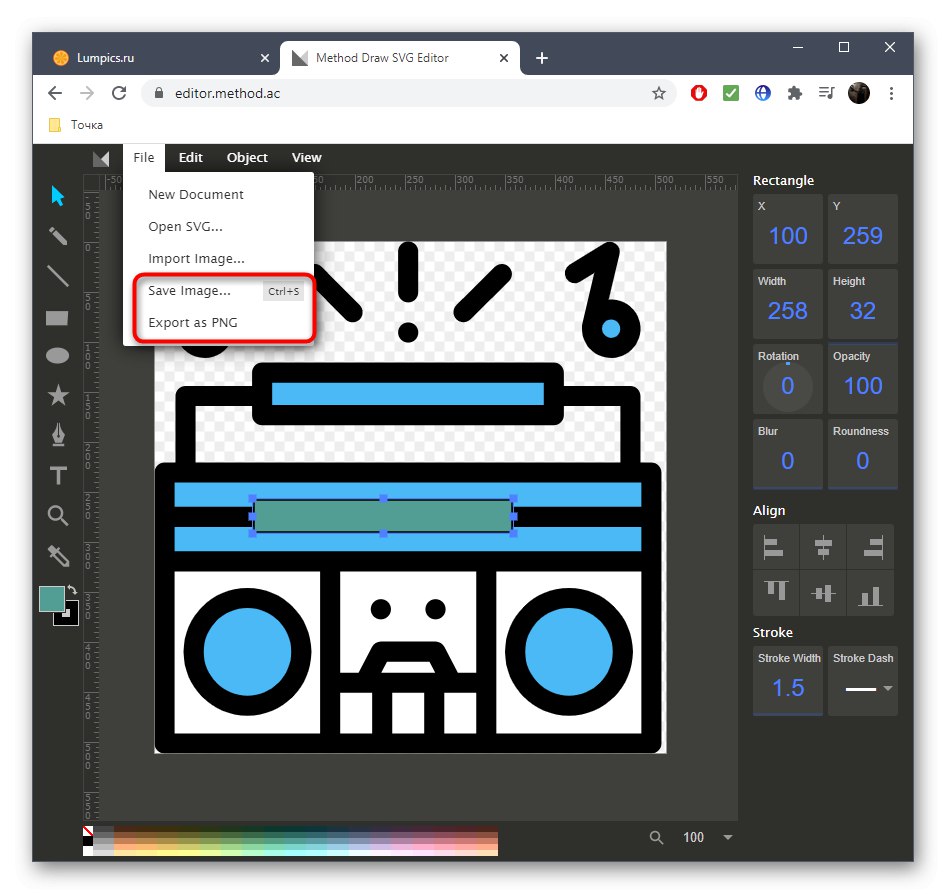
Nakonec si všimněte, že online služby jsou někdy nevhodné k otevření obrázku SVG pro prohlížení nebo další úpravy. Poté musíte nainstalovat jeden ze speciálních programů, protože na internetu je jich obrovské množství, doporučujeme seznámit se s nejoblíbenějšími zástupci v samostatném článku na našem webu na níže uvedeném odkazu.
Více informací: Otevírání souborů SVG vektorové grafiky